O modo Sem Complementos permite que o Internet Explorer funcione temporariamente sem quaisquer complementos como Barras de Ferramentas, controlos ActiveX, etc. O modo Sem add-ons no Internet Explorer é bastante útil quando se pretende resolver problemas de complementos ou extensões incompatíveis do navegador. É também muito útil quando se pretende resolver um problema como o congelamento do seu IE, para identificar se está relacionado com algum add-on.
Add-ons são programas que complementam o seu navegador web com características adicionais, tais como barras de ferramentas e controlos ActiveX. Alguns vêm pré-instalados no Internet Explorer, enquanto outros são instalados através da Internet. É relativamente fácil instalar add-ons para o Internet Explorer. Estes requerem a sua permissão antes de serem instalados no seu sistema. Mas alguns podem fazê-lo sem o seu consentimento.
Executar o Internet Explorer no modo Sem Addons
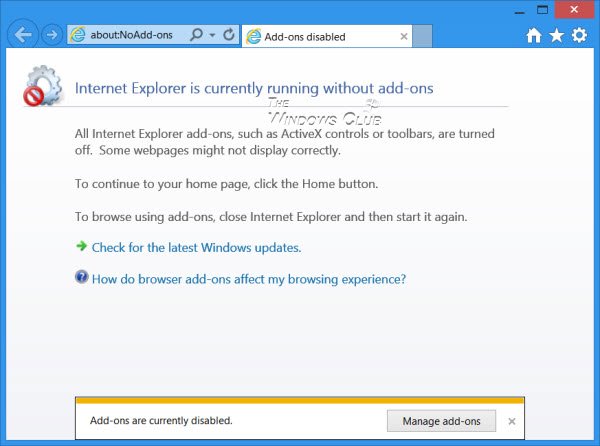
Existem quatro formas de iniciar o Internet Explorer no modo Sem Addons.
1] No Windows 7, para executar o seu Internet Explorer no modo sem add-ons, Open Start > Todos os Programas > Acessórios > Ferramentas do Sistema > Internet Explorer (Sem Add-ons).
2] Também pode abrir a caixa Executar a partir do Menu WinX no Windows 8, digite o seguinte argumento de linha de comando e prima Enter:
iexplore.exe -extoff
Isto iniciará o IE sem add-ons.
3] Abrir uma janela de comandos, digitar o seguinte e pressionar Enter, para abrir o IE no modo Sem add-ons:
“%ProgramFiles%\Internet Explorer\iexplore.exe” -extoff
Se utilizar o IE em modo sem add-ons frequentemente, também pode criar um atalho na área de trabalho usando isto para o campo de localização.
4] Abra o Internet Explorer e escreva about:NoAdd-ons na barra de endereços e prima Enter.
Então, se necessário, as Opções da Internet > Manage Add-ons, pode activar ou desactivar cada add-on para identificar qual, se existir, o add-on que está a criar problemas. Útil se o seu Internet Explorer falhar ou congelar frequentemente e quiser fazê-lo funcionar mais rapidamente.
Vá aqui para ver como iniciar o Firefox no Modo Seguro.